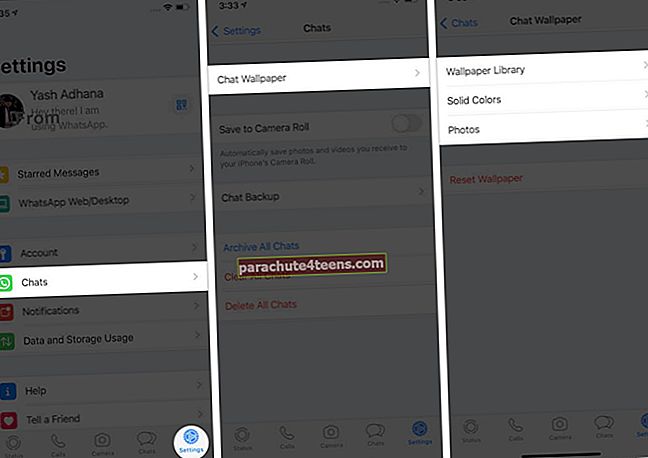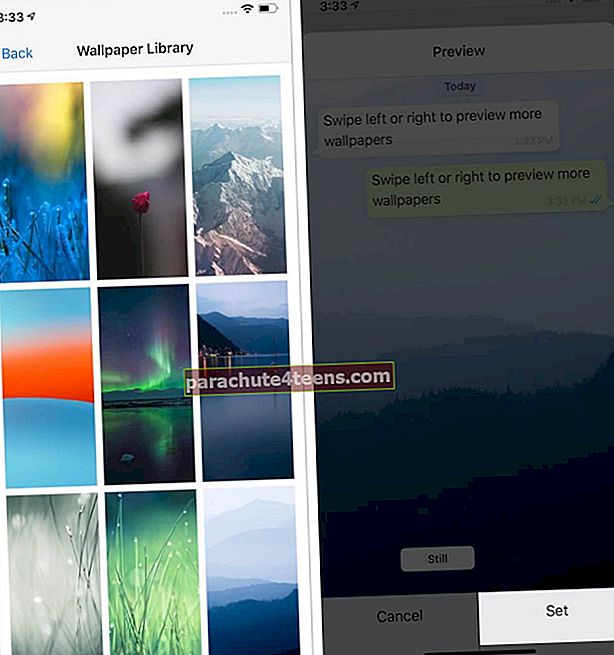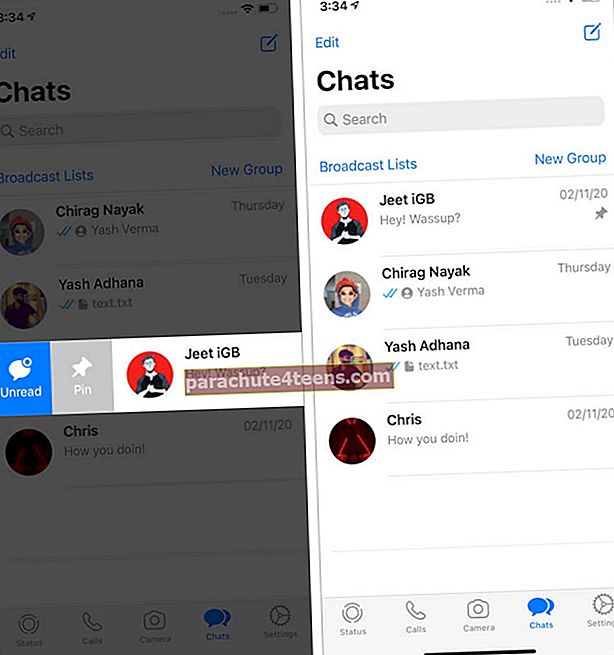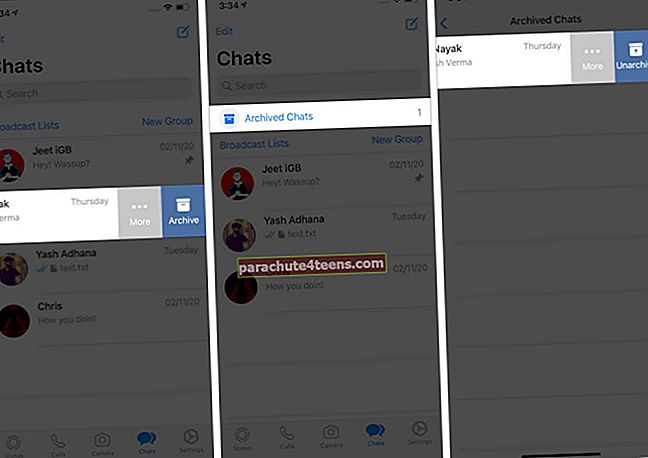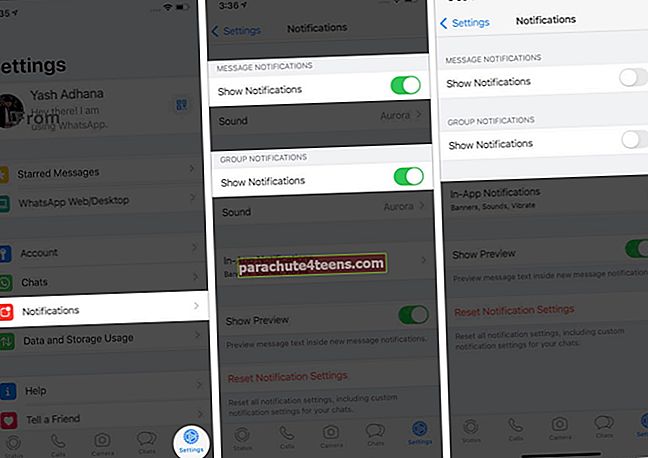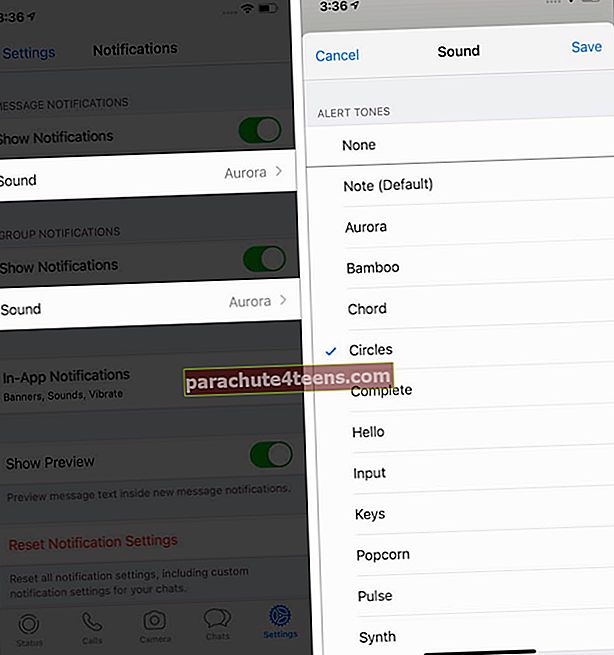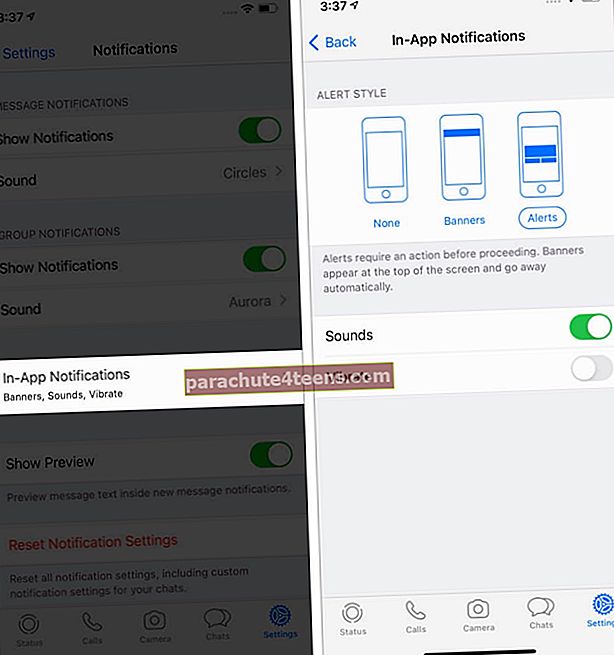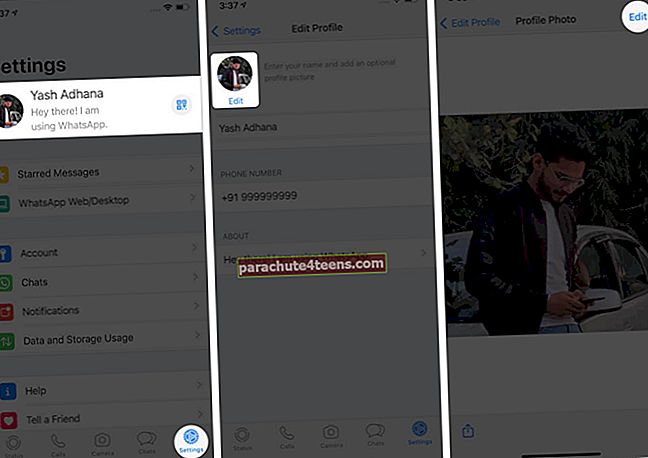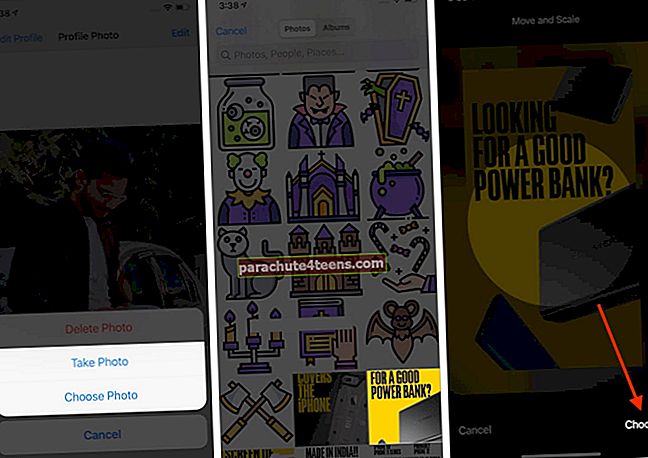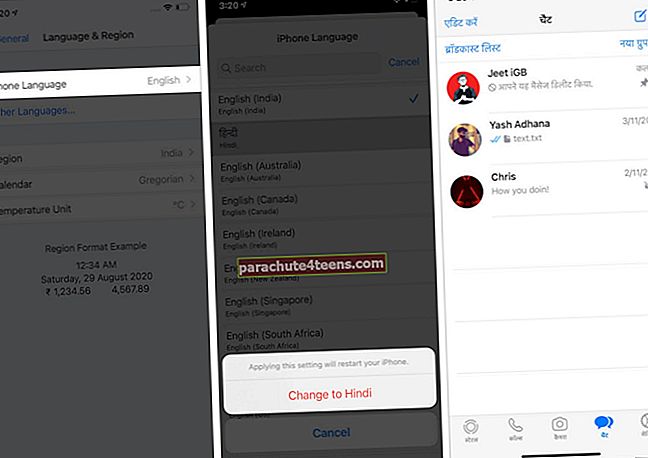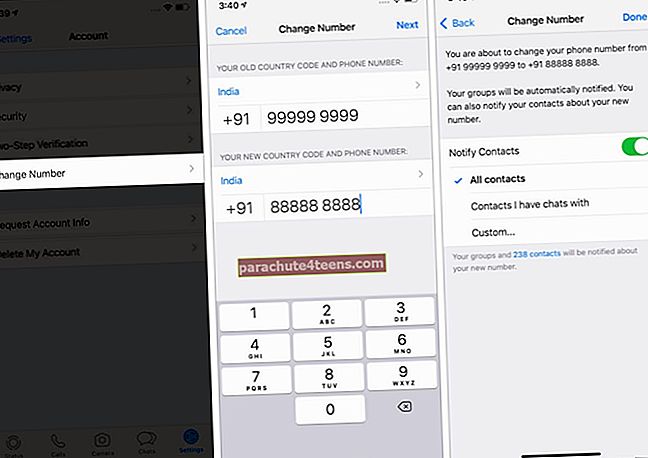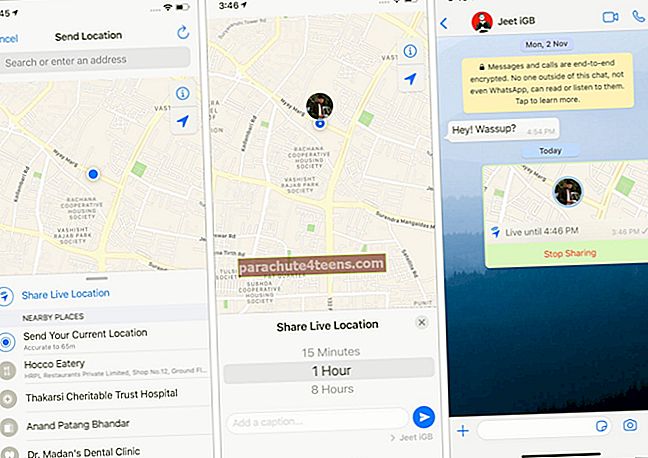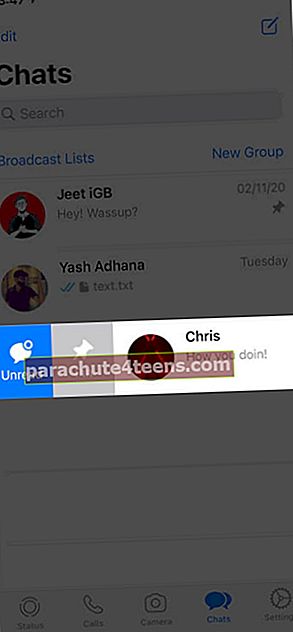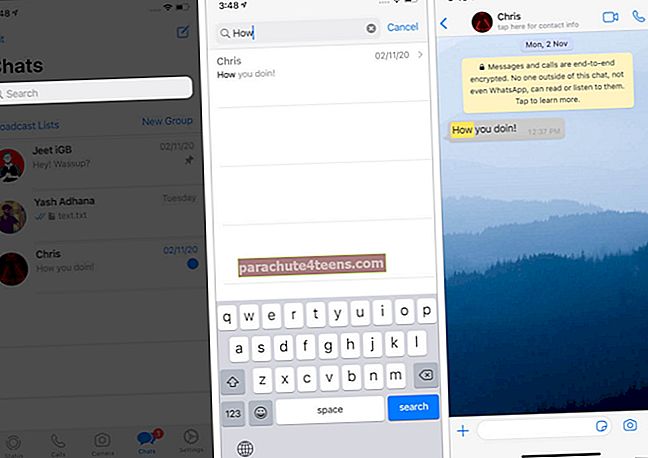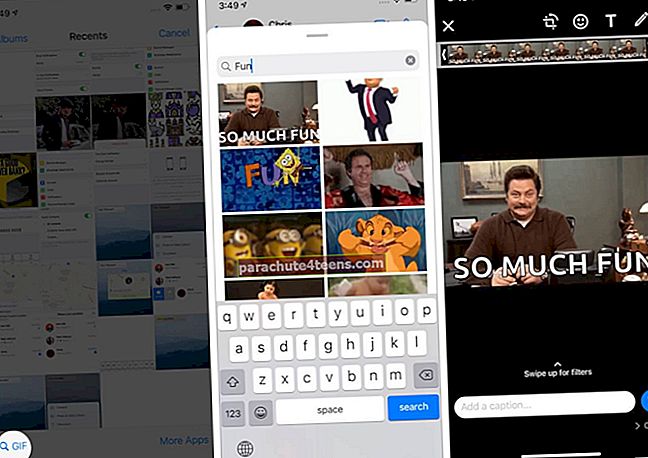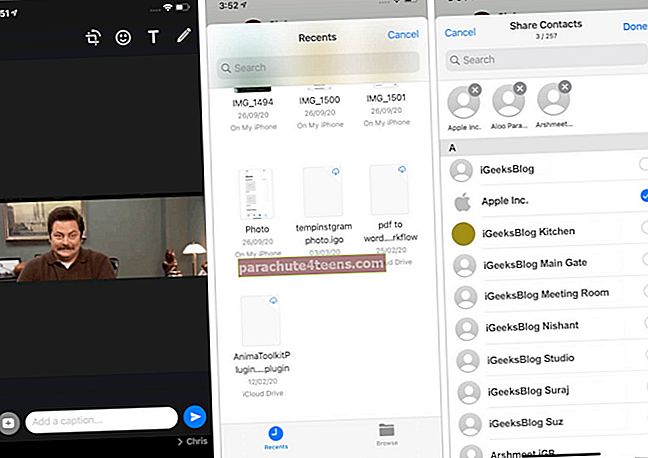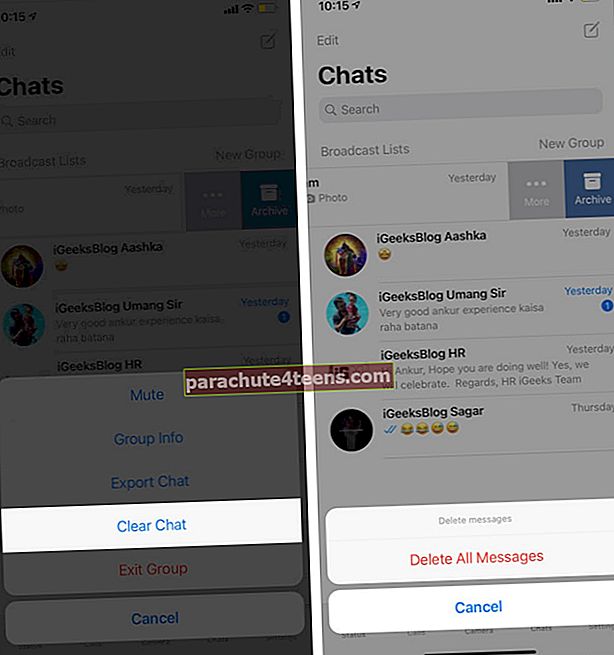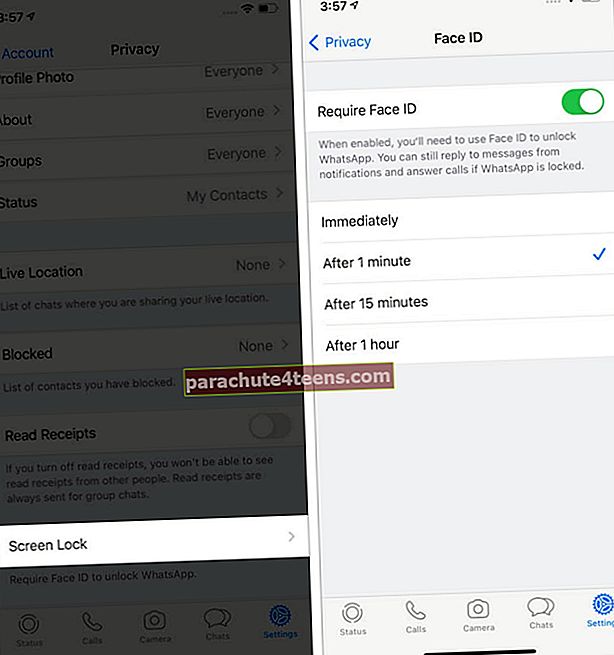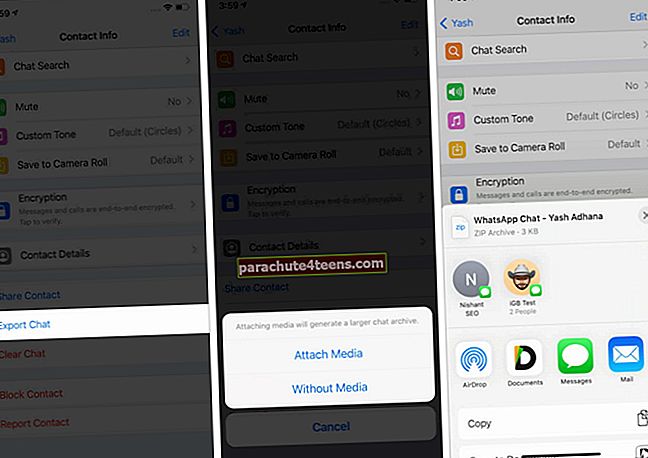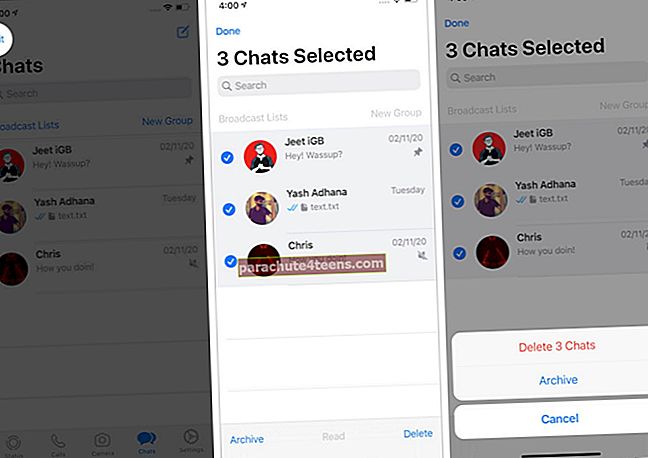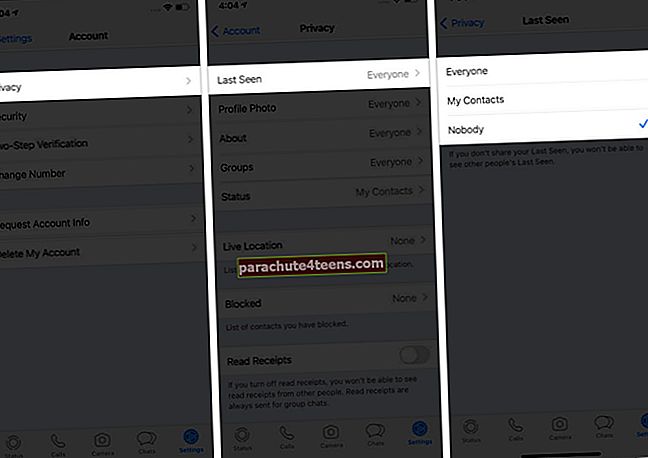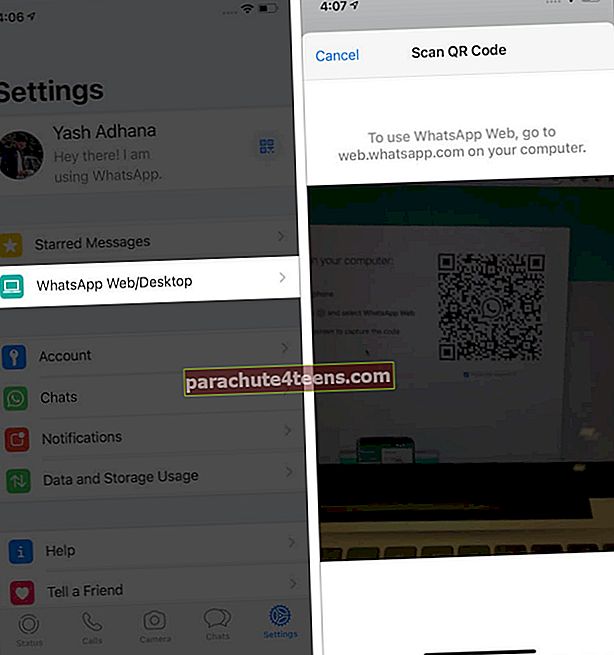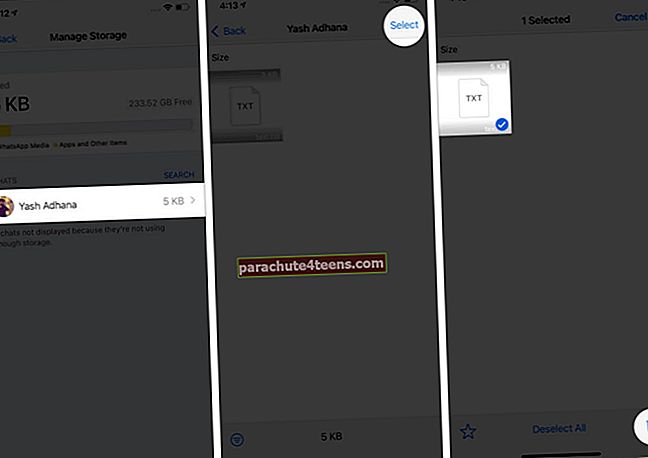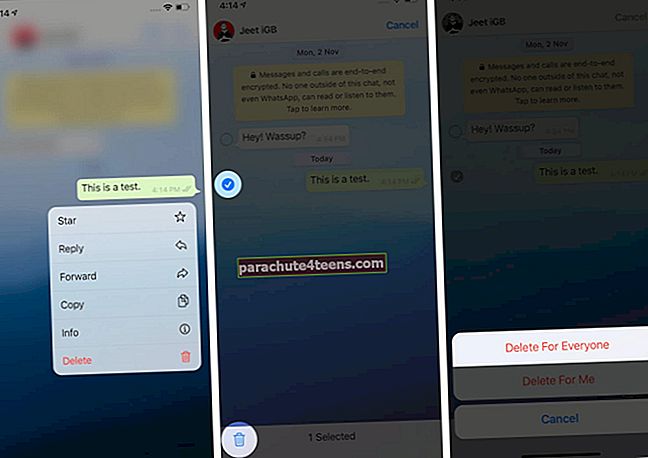Yli kaksi miljardia ihmistä rakastaa WhatsAppia, mikä tekee siitä maailman suosituimman pikaviesti- ja soittosovelluksen. Monet ystäväsi ja perheenjäsenesi saattavat jo käyttää sitä, ja jotta voit kommunikoida heidän kanssaan tehokkaasti, sinun on opittava tietyistä asetuksista ja ominaisuuksista, jotka auttavat sinua käyttämään sovellusta ammattilaisena. Tässä artikkelissa näytän sinulle hienoja WhatsApp-temppuja ja vinkkejä iPhonelle.
19 nopeaa WhatsApp-vinkkiä ja vihjeitä -video
- Kirjoita lihavoitu, kursiivi, yliviivattu WhatsAppissa iPhoneen
- Aktivoi Whatsapp Dark Mode iPhonessa
- Vaihda WhatsApp Chat-taustakuvaa
- Kiinnitä tai irrota WhatsApp-keskustelut iPhonessa
- Arkistoi WhatsApp-keskustelut
- Poista WhatsApp-lukukuittaukset käytöstä iPhonessa
- Muuta WhatsApp-ilmoitusta
- Muuta WhatsApp-profiilikuvaa
- Vaihda WhatsApp-kieltä
- Vaihda puhelinnumerosi WhatsAppissa iPhonelle
- Jaa Live-sijainti WhatsAppissa
- Merkitse WhatsApp Chat luettavaksi tai lukemattomaksi iPhonessa
- Lähetä ja vastaanota rahaa WhatsAppin avulla
- Hae nopeasti WhatsApp-keskusteluhistoriaasi
- Etsi ja lähetä GIF-tiedostoja WhatsAppissa
- Lähetä valokuvia, videoita, asiakirjoja ja yhteystietoja WhatsAppin kautta
- Tyhjennä WhatsApp-ryhmäkeskustelut iPhonessa
- Lukitse WhatsApp Face ID: llä tai Touch ID: llä
- Mykistä ryhmäkeskustelu WhatsAppissa
- Tyhjennä WhatsApp-keskusteluhistoria iPhonessa
- Merkitse joku tagiin WhatsApp-ryhmäkeskustelussa
- Piilota viimeksi nähty WhatsAppissa
- Lähetä WhatsApp-viesti tai soita Sirin avulla
- Käytä WhatsApp-verkkoa
- Poista kaikki mediatiedostot tietylle WhatsApp Chatille iPhonessa
- Poista lähetetyt WhatsApp-viestit ennen niiden lukemista
1. Kirjoita lihavoitu, kursiivi, yliviivattu WhatsAppiin iPhoneen
Voit muotoilla viestisi WhatsAppissa luettavuuden ja esityksen parantamiseksi. Tämä saa sanat näyttämään erilaisilta ja kiinnittämään huomiota. Jos olet kiinnostunut, tässä on, kuinka voit kirjoittaa lihavoidulla, kursivoidulla tai yliviivatulla tavalla nopeasti WhatsApp-sovellukseen.
2. Aktivoi Whatsapp Dark Mode iPhonessa
- Avaa asetukset sovellus iPhonessa ja napauta Näyttö ja kirkkaus.
- Valitse NÄKYMÄ-kohdassa Tumma.
- Käynnistä lopuksi WhatsApp, jotta voit nauttia siitä pimeässä tilassa.
Jos käytät iPhonessa koko järjestelmän kattavaa pimeää tilaa, myös WhatsApp kasvattaa sitä.
3. Vaihda WhatsApp Chat-taustakuva
Oletuskeskustelutapetti on melko hyvä. Mutta voit mukauttaa sen yksiväriseen taustaan, joihinkin muihin ennalta tallennettuihin kuviin tai valita henkilökohtaisen kuvan Valokuvat-sovelluksesta. Näin.
- Avaa WhatsApp ja napauta asetukset oikealta alhaalta.
- Näpäytä Chatit.
- Näpäytä Chat-taustakuva.
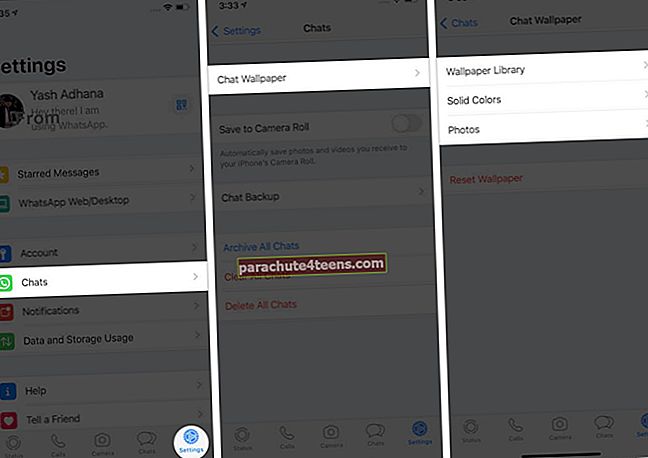
- Valitse täältä kuva taustakuvakirjastosta, yksivärisistä tai valokuvistasi.
- Kun olet tehnyt haluamasi valinnan, napauta Aseta. (Kärki: Jos valitset Näkökulma, tausta liikkuu hieman, kun kallistat iPhonea.)
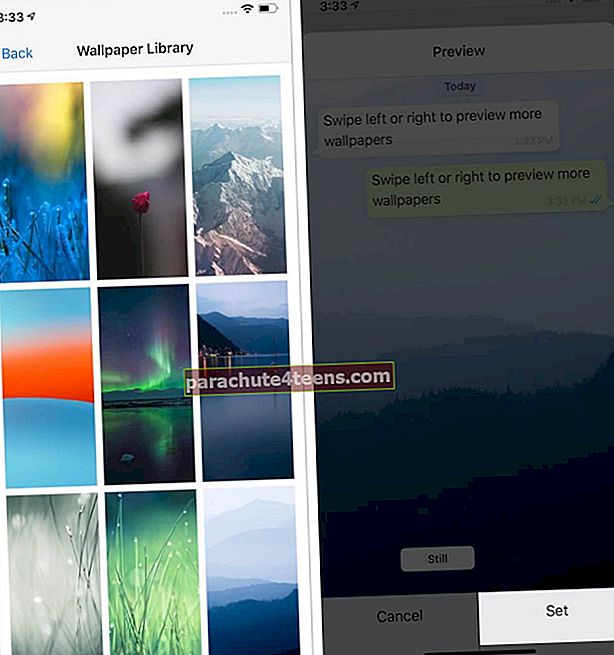
4. Kiinnitä tai irrota WhatsApp-keskustelut iPhonessa
Rakastan tätä ominaisuutta! Sen avulla voit pitää rakkaimmat (tai tärkeimmät) keskustelusi aina keskusteluluettelon yläosassa. Anna minun ajaa sinut alas nopeita vaiheita.
- Avaa WhatsApp ja varmista, että olet Chatit välilehti.
- Pyyhkäise keskustelussa vasemmalta oikealle ja napauta Tappi.
- Tämä henkilö tai ryhmäkeskustelu siirtyy luettelon yläosaan ja pysyy siellä.
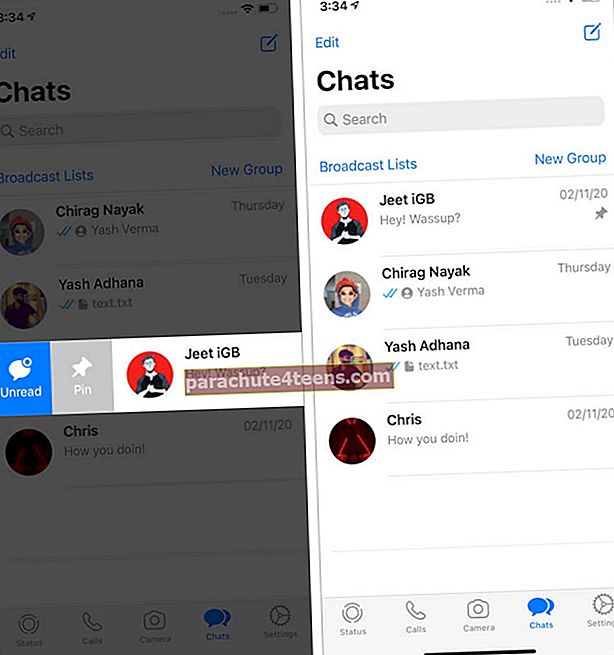
Merkintä: Irrota kiinnitys noudattamalla samoja vaiheita. Sinulla voi olla enintään 3 kiinnitettyä keskustelua.
5. Arkistoi WhatsApp-keskustelut
Kun arkistoit keskustelun, se poistetaan tavallisesta Keskustelut-välilehdestä ja luetellaan Arkistoidut keskustelut -kohdassa. Voit käydä mielekkäitä tai arkaluontoisia keskusteluja täällä. Tämä estää heitä vahingossa poistamasta ja jopa piilottamasta niitä tavallisesta chat-luettelosta.
- Avaa WhatsApp ja varmista, että olet Chatit välilehti.
- Pyyhkäise oikealta vasemmalle keskustelussa ja napauta Arkistoi.
- Jos haluat nähdä arkistoidut WhatsApp-chatit, pyyhkäise keskusteluluetteloa alaspäin ja napauta Arkistoidut keskustelut.
- Jos haluat poistaa keskustelun arkistoinnin, noudata samoja vaiheita ja napauta Poista arkistointi.
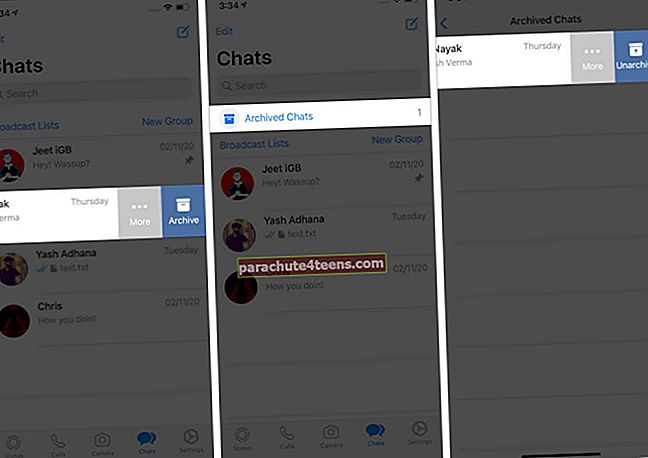
6. Sammuta WhatsApp-lukukuittaukset iPhonessa
Kun viesti on luettu, lähettäjä näkee sinisen rasti. Jos et halua kertoa toiselle henkilölle, että olet lukenut hänen viestinsä, poista se käytöstä seuraavasti.
Merkintä: Tämä ei koske ryhmäkeskusteluja. Ryhmissä lukukuitta lähetetään aina.
7. Muuta WhatsApp-ilmoitusta
Ilmoitukset ovat olennainen osa pikaviestipalvelua. Voit säätää WhatsApp-ilmoituksia helpottamiseksi ja mukauttamiseksi.
- Avaa WhatsApp ja napauta asetukset.
- Näpäytä Ilmoitukset.
- Poista ilmoitukset käytöstä kaikki yhdessä: Napauta valitsinta Näytä ilmoitukset. Voit tehdä tämän yksittäisille tai ryhmäkeskusteluille.
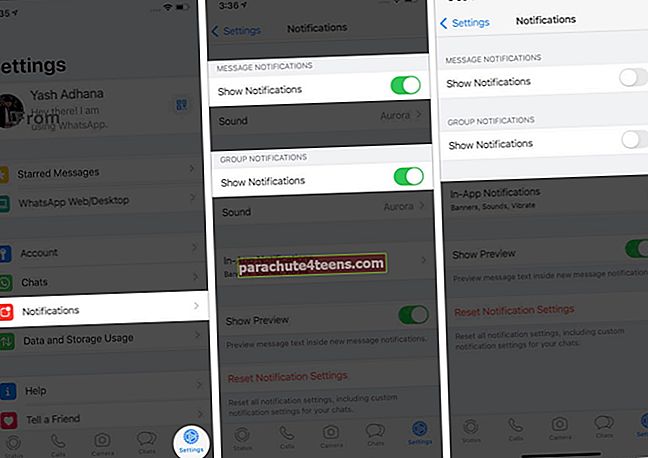
- Muuta ilmoitusääni: Näpäytä Ääni ja valitse haluamasi melodia.
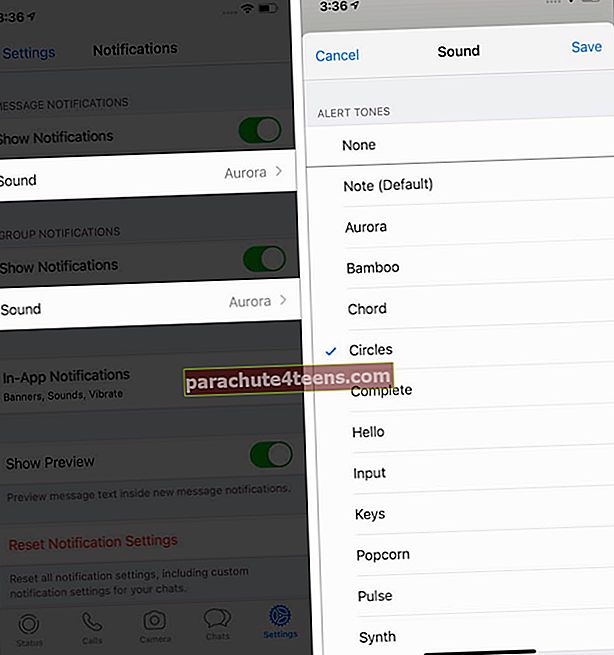
- Muuta ilmoitustyyliä: Näpäytä Sovelluksen sisäiset ilmoitukset ja valitse bannerit, näytön hälytykset, ääni ja värinä uusille viesteille, kun olet tämän sovelluksen sisällä.
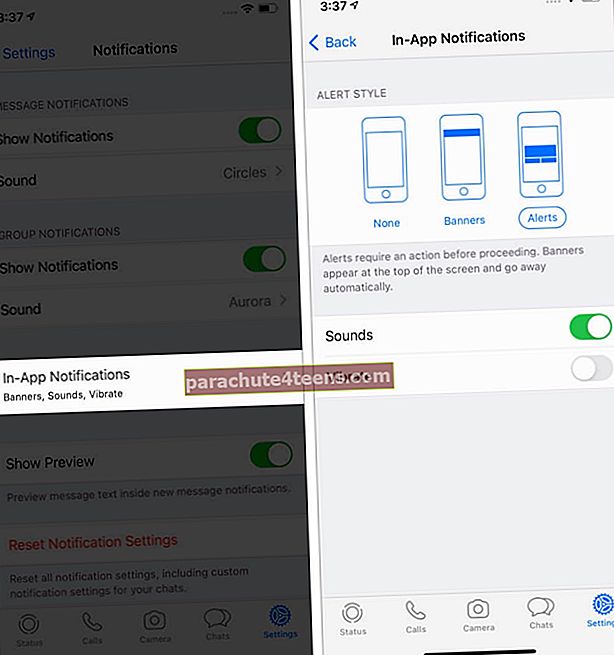
- Jos et halua uusien viestien esikatselua näytön yläreunassa, kun olet WhatsAppissa, sammuta kytkin Näytä esikatselu.
8. Muuta WhatsApp-profiilikuvaa
Profiilikuva on tapa kertoa ihmisille kuka olet tai jopa lähettää hienovaraisen viestin. WhatsAppin avulla voit muuttaa sitä vaivattomasti niin monta kertaa kuin haluat. Näin.
- Napauta WhatsAppin sisällä asetukset oikealta alhaalta.
- Napauta nimeäsi ylhäältä. Napauta nyt nykyistä kuvaa ja napauta seuraavalla näytöllä Muokata. Valitse yksi haluttuista vaihtoehdoista - Ota valokuva (napsauta kuvaa nyt) tai Valitse valokuva (jos kuva on iPhonen Kuvat-sovelluksessa).
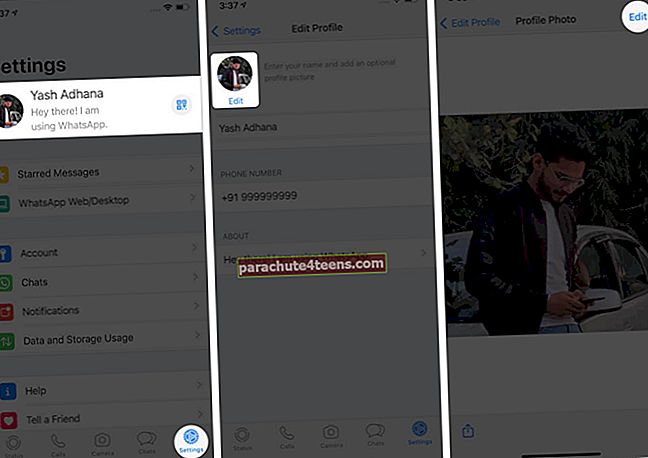
- Valitse kuva. Täydellisyyden parantamiseksi voit lähentää ja loitontaa kuvaa tai vetää ja säätää kuvaa. Kun olet valmis, napauta Valita.
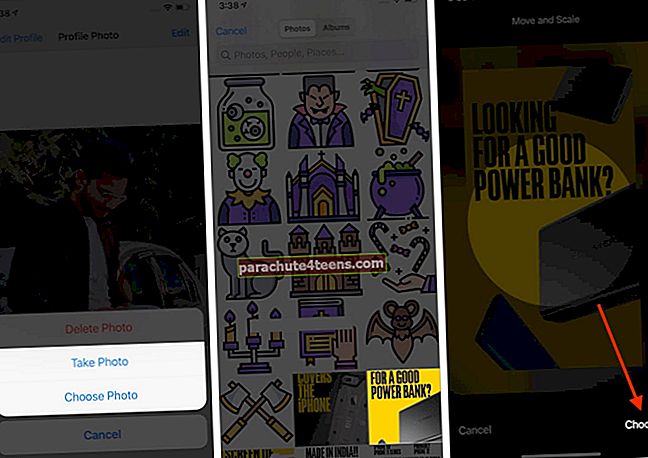
9. Kuinka vaihtaa WhatsApp-kieltä
WhatsAppia käytetään useissa maissa ja eri kieliryhmillä. Jos olet joku, joka haluaa käyttää sitä muulla kielellä kuin englanniksi, tee se iPhonessa.
- Avaa asetukset sovellus ja napauta Kenraali.
- Näpäytä Kieli ja alue → iPhone Langauge.
- Valitse haluamasi kieli luettelosta ja napauta Vaihda hindiksi (tai valitsemasi).
- Käynnistä nyt WhatsApp ja huomaat, että sen kieli on muuttunut edellisessä vaiheessa valitsemallesi kielelle.
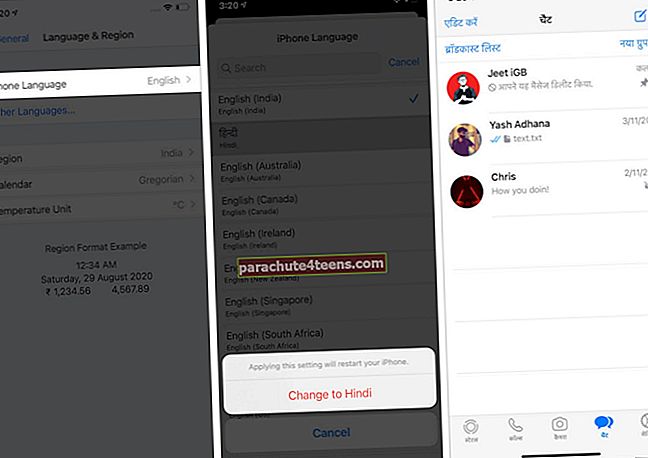
10. Vaihda puhelinnumerosi iPhonen WhatsAppissa
Toisinaan voit vaihtaa uuteen numeroon mistä tahansa syystä - henkilökohtaisesta, virallisesta jne. WhatsAppin avulla puhelinnumeron vaihtaminen on helppoa. Näin voit tehdä sen samalla puhelimella.
- Avaa WhatsApp ja napauta asetukset → Tili → Vaihda numero → Seuraava.
- Kirjoita vanha (nykyinen) WhatsApp-puhelinnumerosi ja uusi, jota haluat käyttää. Seuraa seuraavaksi yhden näytön ohjeita. Voit myös ilmoittaa yhteystiedoille, että olet muuttanut numeroa. (Ryhmäkeskusteluille ilmoitetaan aina numerosi muutoksesta)
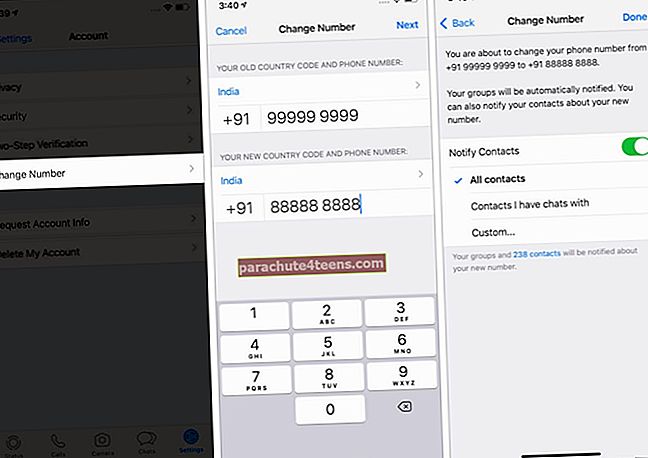
Jos aiot muuttaa WhatsApp-numeroa uudella puhelimella, varmuuskopioi ensin WhatsApp-chat.
Muuta seuraavaksi vanhan puhelimen WhatsApp-puhelinnumeroa yllä olevien ohjeiden avulla. Asenna sen jälkeen WhatsApp uuteen puhelimeen, rekisteröi se uudella numerolla ja palauta vanhat keskustelut.
11. Jaa Live-sijainti WhatsAppissa
Sijainnin jakamisen avulla voit lähettää nykyisen olinpaikkasi perheenjäsenille, ystäville tai jopa jakelijoille! WhatsAppin avulla on helppo jakaa sijainteja tai jopa live-sijainteja seuraamalla näitä vaiheita.
- Avaa haluamasi chat WhatsAppin sisällä.
- Napauta plus-kuvaketta (+) vasemmassa alakulmassa ja valitse Sijainti. Jos näet iOS-ponnahdusikkunan, anna sovelluksen käyttää sijaintia.
- Live-sijainnin jakaminen jatkuvasti: Näpäytä Jaa Live-sijainti → OK → valitse 15 minuuttia, 1 tunti tai 8 tuntia, kirjoita haluamasi viesti ja napauta lopuksi sinistä lähetyspainiketta. (Katso tämä, jos kohtaat sijaintiongelmia.) Napauta Lopeta jakaminen kun et enää tarvitse sitä.
- Voit jakaa nykyisen sijainnin: Näpäytä Lähetä nykyinen sijaintisi.
- Voit jakaa minkä tahansa muun sijainnin: Napauta ehdotusta luettelosta tai käytä yläosassa olevaa hakupalkkia.
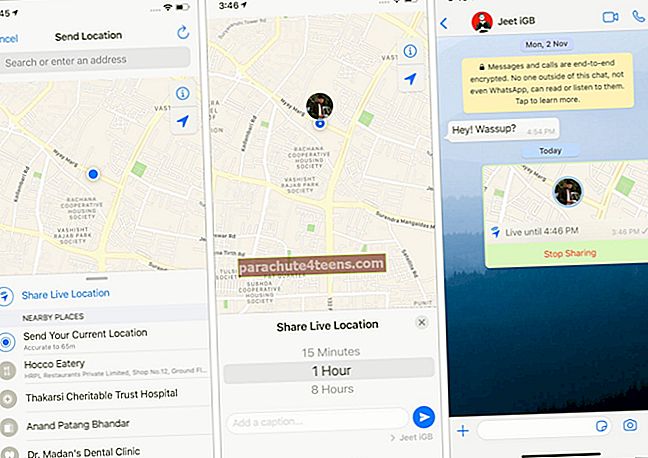
12. Merkitse WhatsApp Chat luettavaksi tai lukemattomaksi iPhonessa
Joskus jopa luettuasi viestin, haluat ehkä merkitä sen lukemattomaksi, jotta pääset siihen myöhemmin. Näin voit tehdä niin. Huomaa, että tämä ei kumoa lähettäjälle lähetettyä lukukuittausta.
- Käynnistä WhatsApp ja varmista, että olet Chatit välilehti.
- Pyyhkäise keskustelussa vasemmalta oikealle ja napauta Lukematon.
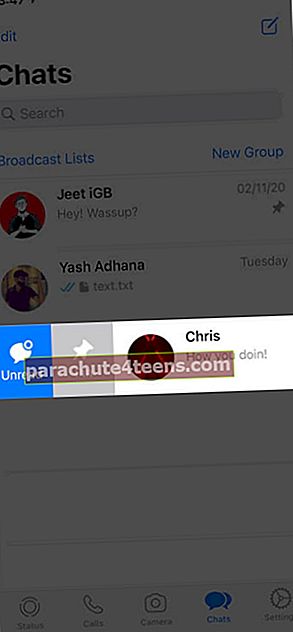
13. Lähetä ja vastaanota rahaa WhatsApp-sovelluksella
Muutamissa maissa, kuten Intiassa ja Brasiliassa, WhatsApp antaa sinun jopa lähettää ja vastaanottaa rahaa. Tämä on samanlainen kuin Apple Pay iMessagessa. Jos olet kiinnostunut, tässä on helppo opas WhatsApp-maksun määrittämiseen ja käyttämiseen iPhonessa ja Androidissa.
14. Hae nopeasti WhatsApp-keskusteluhistoriastasi
Joskus tiedät avainsanan, mutta et koko keskustelua tai kuka lähetti kyseisen viestin. Tällaisissa tilanteissa sovelluksenlaajuinen hakutoiminto toimii hengenpelastajana.
- Varmista, että olet Chatit välilehti WhatsAppin sisällä.
- Avaa hakupalkki vetämällä näyttöä alas. Kirjoita nyt haluamasi sanat ja näet ehdotukset sen alla reaaliajassa. Napauta yhtä tuloksista nähdäksesi koko viestin.
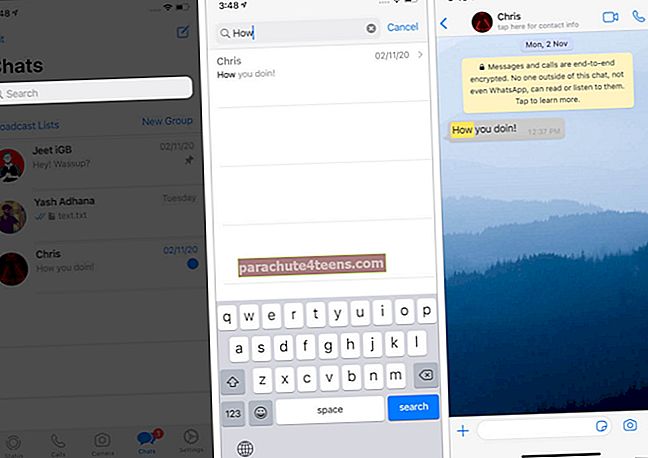
15. Etsi ja lähetä GIF WhatsAppissa
GIF-tiedostoja (animoituja liikkuvia kuvia) on hauska jakaa. WhatsAppin avulla voit etsiä miljoonista näistä kuvista GIPHY: n kautta ja lähettää ne helposti. Näin.
- Napauta WhatsApp-chatissa vasemmassa alakulmassa olevaa plus-kuvaketta (+). Napauta sitten Valokuva- ja videokirjasto. Napauta nyt GIF vasemmasta alakulmasta.
- Napauta GIF-tiedostoa tai etsi sitä. Napauta lopuksi sinistä lähetyspainiketta.
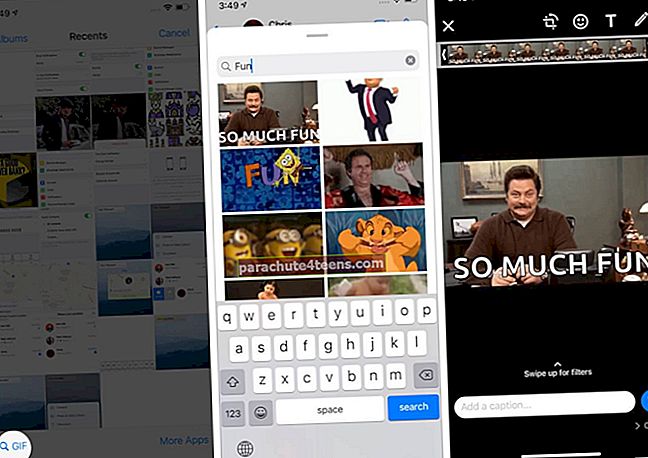
16. Lähetä valokuvia, videoita, asiakirjoja ja yhteystietoja WhatsAppin kautta
WhatsAppissa et ole rajoittunut vain teksteihin, kuviin, videoihin ja ääniin. Sen avulla voit lähettää asiakirjoja, kuten PDF, Word-tiedosto, jne., Sekä yhteystietokortteja.
- Varmista, että olet WhatsApp-keskustelun sisällä. Napauta plus-kuvaketta (+) vasemmasta alakulmasta.
- Kuvien ja videoiden lähettäminen: Näpäytä Valokuva- ja videokirjasto. Napauta kuvaa tai videota. Jos haluat lisätä lisää, napauta plus (+) -kuvaketta vasemmassa alakulmassa ja valitse 29 muuta tiedostoa (yhteensä enintään 30). Napauta lopuksi sinistä lähetyspainiketta. Jos haluat lisätä valokuvia Tiedostot-sovelluksesta, napauta Lisää sovelluksia. (vasen kuva alla)
- PDF-tiedostojen, dokumenttien jne. Lähettäminen: Näpäytä Asiakirjat. Tiedostot-sovellus avautuu. Valitse täältä asiakirja ja napauta Lähettää. (keskimmäinen kuva alla)
- Voit lähettää tallennetun yhteystiedon: Näpäytä Ottaa yhteyttä, valitse haluamasi yhteystiedot ja napauta Tehty. Napauta seuraavalla näytöllä Lähettää. (oikea kuva alla)
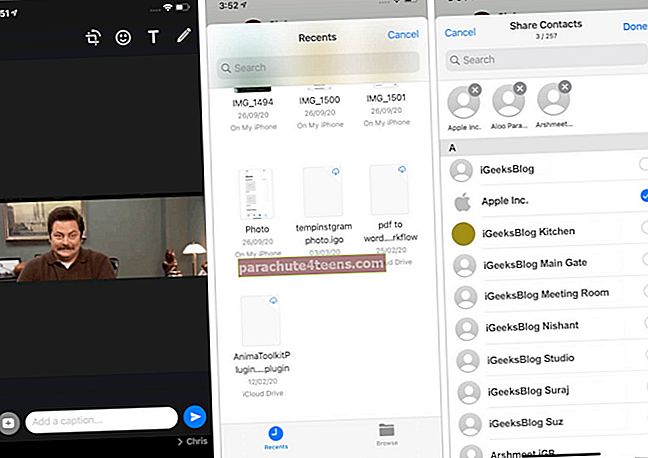
17. Tyhjennä WhatsApp-ryhmäkeskustelut iPhonessa
Ellet arkistoi tai poistu ryhmästä, et voi poistaa WhatsApp-ryhmää chat-luettelon pääruudulta (kuten muutkin yksittäiset keskustelut.) Voit kuitenkin poistaa kaikki ryhmän sisällä olevat viestit. Näin.
- Pyyhkäise sovelluksen sisällä ryhmän nimeä oikealta vasemmalle ja napauta Lisää.
- Näpäytä Tyhjennä chat → Poista kaikki viestit.
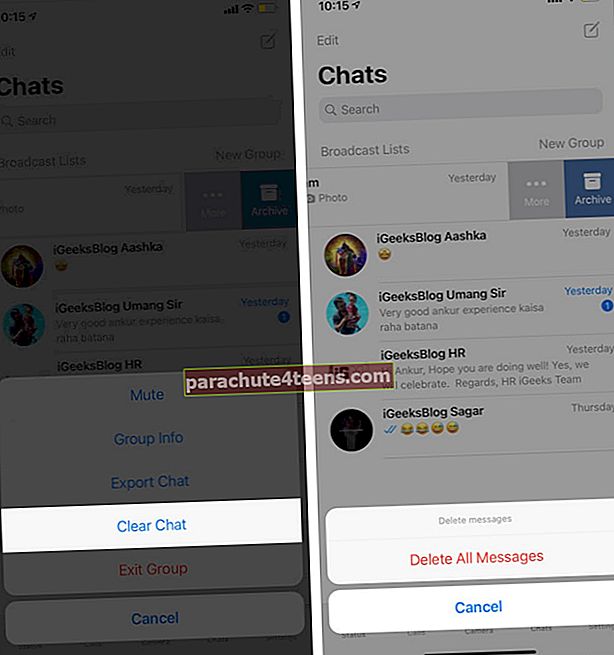
18. Lukitse WhatsApp Face ID: llä tai Touch ID: llä
Luovutatko puhelimesi usein muille? Haluatko yksityisyyttä? Näin suojaat WhatsAppisi iPhonessa PIN-koodin tai biometrisen todennuksen avulla.
- Avaa WhatsApp ja napauta asetukset -kuvaketta.
- Näpäytä Tili → Yksityisyys → Näytön lukitus.
- Ota vaihtoehto käyttöön Vaadi kasvotunnus tai Touch ID. Valitse tarvittaessa yksi neljästä vaihtoehdosta. Jos näet ponnahdusikkunan, jossa kysytään, haluatko sallia WhatsAppin käyttää kasvotunnusta?, Napauta OK.
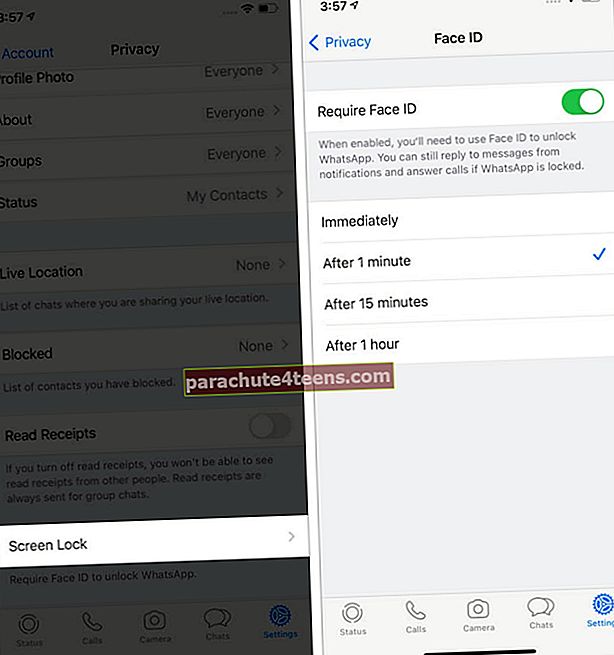
19. Mykistä ryhmäkeskustelu WhatsAppissa
Etsitkö, ettet häiritse merkityksettömiä ilmoituksia? Yksittäisten tai ryhmäkeskustelujen mykistäminen WhatsAppissa on vaivatonta. Tätä varten pyyhkäise vasemmalta oikealle keskustelussa, napauta Lisää → Mykistää → ja valitse haluamasi kesto.

Voit tehdä tämän myös siirtymällä yksittäiseen chat- tai ryhmätiedonäyttöön.
20. Tyhjennä WhatsApp-keskusteluhistoria iPhonessa
Voit puhdistaa tämän viestisovelluksen tyhjentämällä puhelulokit, viestit, ryhmäkeskustelut jne. Mutta ennen sitä kannattaa ehkä tietää, miten tärkeät chatit viedään tai lähetetään sähköpostitse säilytystä varten. Haluan kertoa teille kaikista näistä seuraavissa otsikoissa.
Vie WhatsApp-keskusteluhistoria
- Avaa yksittäinen tai ryhmäkeskustelu WhatsAppissa.
- Napauta henkilön nimeä ylhäältä.
- Selaa alaspäin ja napauta Vie chat. Valitse, sisällytetäänkö media (kuvat, videot, äänimuistiinpanot, asiakirjat jne.) Vai ei.
- Voit nyt tallentaa sen Tiedostot-sovellukseen, Driveen, Dropboxiin, lähettää sähköpostilla, AirDropiin tai käyttää yhtä iOS-jakosivun käytettävissä olevista vaihtoehdoista.
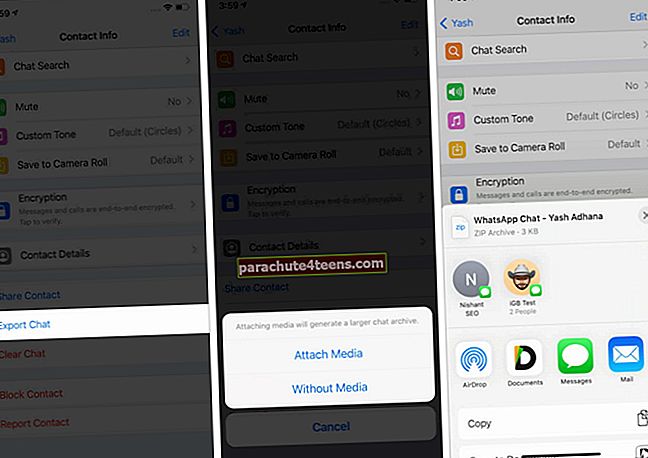
Tyhjennä chatit ja äänipuhelut
Tarkoituksena on poistaa chatit ja puhelulokit. Ennen kuin jatkat, varmista, että tiedät mitä olet tekemässä. Tämä poistaa pysyvästi kaikki tekstit, kuvat, videot, asiakirjat jne. Näistä keskusteluista.
- Alkaen Chatit näyttö WhatsAppin sisällä, napauta Muokata vasemmasta yläkulmasta.
- Valitse kaikki yksittäiset (ei ryhmä) keskustelut ja napauta Poistaa. Vahvista lopuksi toimintasi.
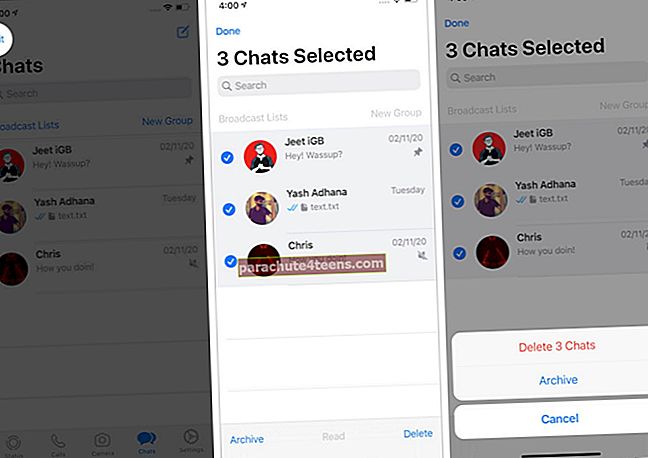
- Puhe- ja videopuheluhistorian tyhjentäminen: Napauta Puhelut välilehti alhaalta. Napauta nyt Muokata → Asia selvä → Tyhjennä puheluhistoria poistaa kaikki merkinnät. Voit myös poistaa vain yksittäiset puhelulokit napauttamalla punaista miinuskuvaketta → Poista.

21. Merkitse joku tagiin WhatsApp-ryhmäkeskustelussa
Kun kirjoitat viestiä, lisää ryhmäkeskustelun sisällä @ ja valitse sitten henkilö suosituksesta. Tai sen jälkeen @ kirjoita tunnisteella merkityn henkilön nimikirjaimet.
22. Piilota viimeksi nähty WhatsAppissa
Varattu myöhäisillan keskusteluissa, eivätkä halua muiden tietävän tästä! Näin pääset varkain.
- Näpäytä asetukset WhatsAppin sisällä.
- Näpäytä Tili → Yksityisyys → Viimeksi nähty → valitse jokin vaihtoehdoista Kaikki, Omat yhteystiedot tai Ei kukaan.
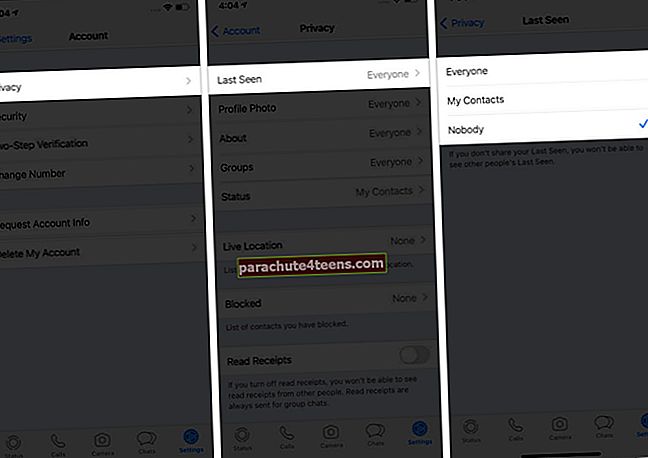
23. Lähetä WhatsApp-viesti tai soita Sirin avulla
Siri voi lähettää viestejä tai soittaa jollekulle WhatsAppissa. Mutta se tarvitsee suostumuksesi tekemään niin. Helpoin on käynnistää Siri painamalla Sivu / Koti-painiketta (tai sanomalla Hei Siri) ja sanomalla sitten jotainLähetä viesti Jeetille WhatsAppissa.'Siri pyytää lupaasi käyttää WhatsApp-tietojasi. Näpäytä Joo. Tästä lähtien voit sanoa esimerkiksiKerro Donaldille WhatsAppissa, että saavutan klo 10 mennessäTaiSoita Joelle WhatsAppissa,' ja niin edelleen.

Vaihtoehtoisesti avaa asetukset sovellus → Napauta WhatsApp → Siri ja haku → ota käyttöön Käytä Ask Sirin kanssa. Tästä lähtien Siri voi lähettää tekstejä tai soittaa ihmisille WhatsAppissa.
24. Käytä WhatsApp Webiä
- Käy tietokoneella (tai jopa iPadilla) selaimella osoitteessa web.whatsapp.com.
- Avaa nyt WhatsApp iPhonessa ja napauta asetukset kuvake → WhatsApp Web / Desktop.
- Skannaa QR-koodi, jonka näet tietokoneellasi. Muutaman sekunnin kuluessa voit käyttää WhatsAppia työpöydältäsi.
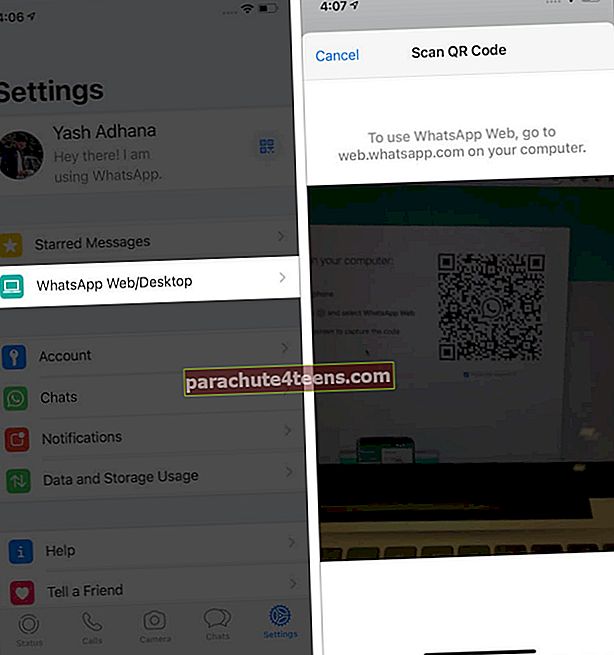
Huomautuksia: Jotta WhatsApp Web jatkaisi toimintaansa, iPhonen (ja tietysti myös tietokoneen) on oltava yhteydessä Internetiin. Näpäytä kolme pistettä WhatsApp Webissä ja valitse Kirjautua ulos, tarvittaessa.

25. Poista kaikki tietyn WhatsApp Chat -palvelun mediatiedostot iPhonesta
Tässä on kätevä tapa nähdä mediatiedostot ja poistaa ne vaivattomasti.
- Napauta WhatsAppin sisällä asetukset → Tietojen ja tallennustilan käyttö tai Varastointi ja tiedot → Hallitse tallennustilaa.
- Ylhäällä se näyttää WhatsAppin käyttämän tilan. Sen alla chatit on lajiteltu koon mukaan. Napauta yhtä.
- Napauta täältä kuvaa, videota jne. Ja napauta poistokuvaketta. Tai napauta Valitse valita useita tiedostoja (tai napauta Valitse kaikki). Napauta lopuksi poistokuvaketta ja vahvista. Merkintä: Napauta tarvittaessa vasemmassa alakulmassa olevaa lajittelukuvaketta (ympyrä, jossa on kolme viivaa).
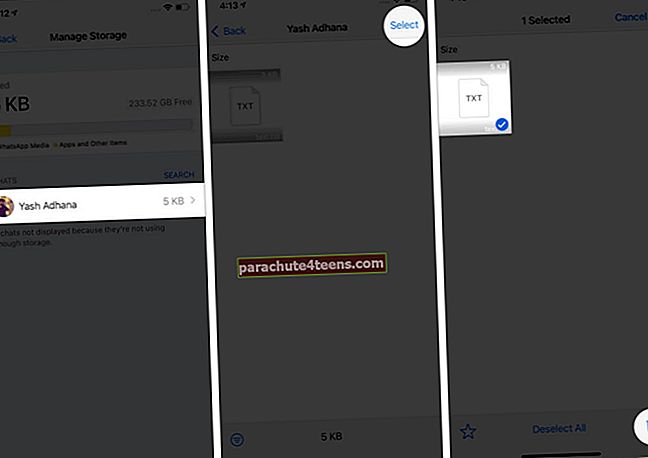
Voit suorittaa tämän toiminnon myös siirtymällä henkilön tai ryhmän profiiliin ja napauttamalla Media, linkit ja dokumentit.
26. Poista lähetetyt WhatsApp-viestit ennen niiden lukemista
Haluatko poistaa WhatsApp-viestin, vaikka se olisi toimitettu (tai nähty)? Se on helppoa.
- Paina pitkään lähettämääsi viestiä ja napauta Poistaa.
- Napauta seuraavaksi (valitse tarvittaessa lisää viestejä) Poista-kuvake vasemmassa alakulmassa ja valitse Poista kaikille.
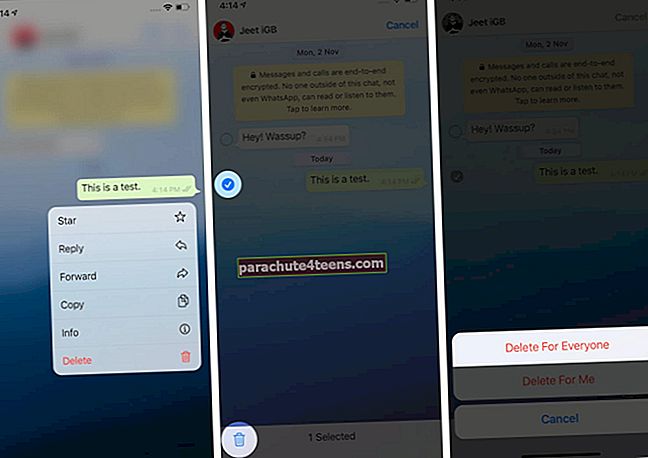
Viesti poistetaan käyttäjän ja vastaanottajan päättymisestä. Paikkamerkkiteksti ”Tämä viesti poistettiin"Näkyy edelleen toiselle henkilölle.
Lopuksi, sinäsinulla on vain tunti aikaa poistaa viesti kaikille. Sen jälkeen voit poistaa sen vain päästäsi. Myös, jos automaattiset median lataukset ja Tallenna kamerarullalle ovat käytössä vastaanottajan iPhonessa, siinä tapauksessa on mahdollista, että lähettämäsi kuva tallennetaan automaattisesti Kuvat-sovellukseen. Se pysyy tallennettuna, vaikka olet käyttänyt Poista kaikille -toimintoa.
WhatsApp-temppuja ja vinkkejä iPhonelle, jotka sinun on tiedettävä!
Nämä ovat joitain haetuimpia ja hyödyllisiä vinkkejä, jotka auttavat sinua käyttämään WhatsAppia täysimääräisesti. Meillä on myös useita muita viestipalveluihin liittyviä viestejä, kuten parhaat WhatsApp-vaihtoehdot tai tekstiviestien estäminen iPhonessa.
Jos sinulla on kysyttävää, varmista alla olevasta kommenttiosasta.
Voit myös lukea:
- Ääniviestin lähettäminen iPhonessa ja iPadissa
- Kuinka lähettää viesti jollekin, joka on estänyt sinut WhatsAppissa
- WhatsApp-ryhmän poistaminen iPhonesta
- Siirrä WhatsApp-viestit, yhteystiedot uuteen iPhoneen